집 >소프트웨어 튜토리얼 >사무용 소프트웨어 >Word 문서에 워터마크를 추가하는 방법
Word 문서에 워터마크를 추가하는 방법
- WBOYWBOYWBOYWBOYWBOYWBOYWBOYWBOYWBOYWBOYWBOYWBOYWB앞으로
- 2024-02-18 14:00:081067검색
PHP 편집자 Zimo가 Word 문서에 워터마크를 추가하는 방법을 가르쳐줍니다. 문서를 처리할 때 저작권을 보호하거나 전문적인 느낌을 추가하기 위해 Word 문서에 워터마크를 추가해야 하는 경우가 있습니다. Word에서는 이러한 효과를 얻을 수 있는 쉬운 방법을 제공합니다. 다음으로 Word 문서에 사용자 정의 워터마크를 추가하는 방법을 자세히 소개하겠습니다.
1. 워터마크가 필요한 문서를 열고 [페이지]를 선택한 다음 [워터마크]를 찾아 클릭하세요.
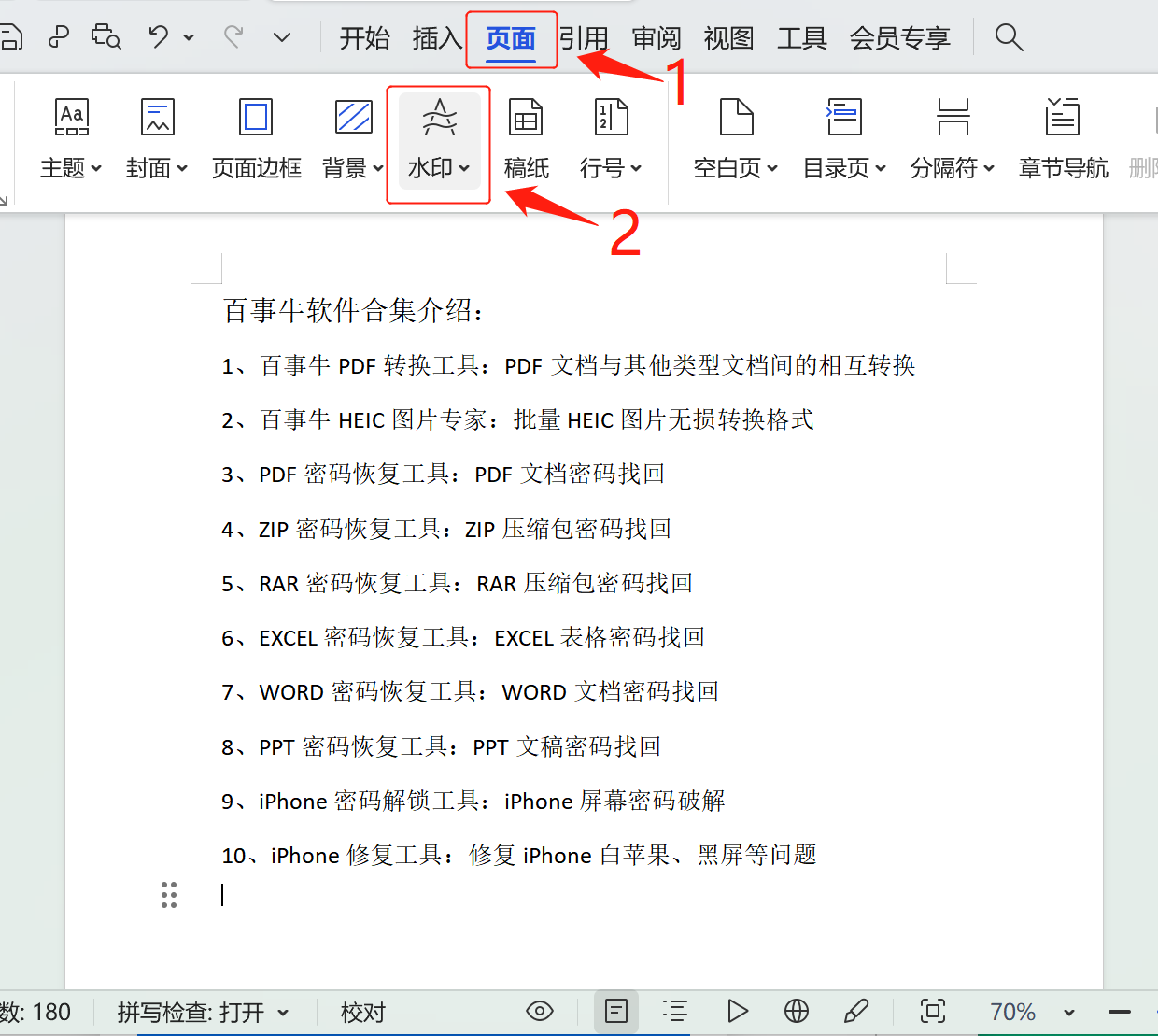 2. [워터마크 사전 설정]에서 설정하려는 워터마크를 빠르게 선택할 수 있습니다. 워터마크 이름이나 스타일을 사용자 정의하려면 [사용자 정의 워터마크]에서 [+]를 클릭하여 워터마크를 추가하고 설정할 수 있습니다.
2. [워터마크 사전 설정]에서 설정하려는 워터마크를 빠르게 선택할 수 있습니다. 워터마크 이름이나 스타일을 사용자 정의하려면 [사용자 정의 워터마크]에서 [+]를 클릭하여 워터마크를 추가하고 설정할 수 있습니다.
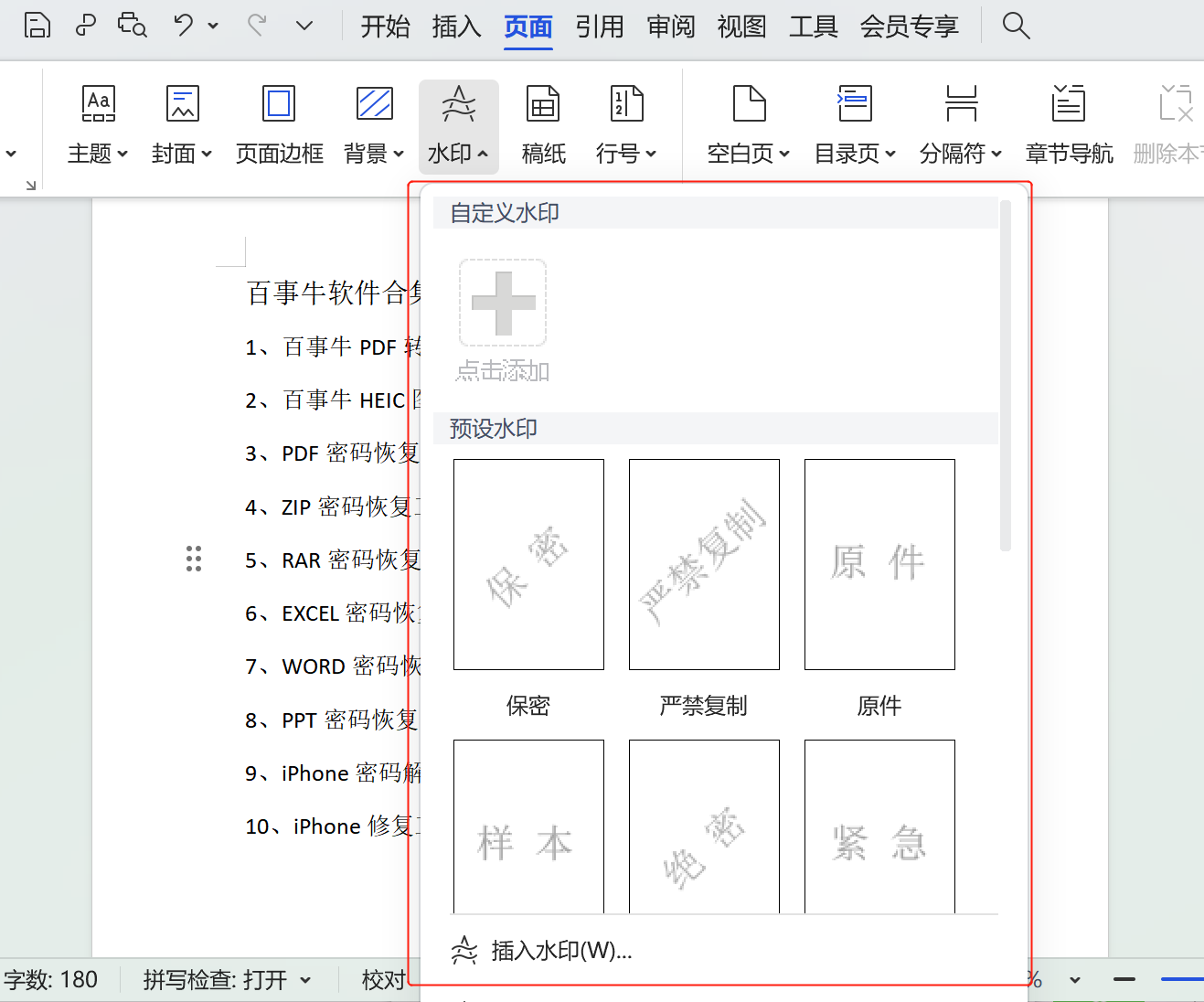 3. 워터마크 설정 인터페이스에서 설정하려는 워터마크 스타일을 선택하세요. 여기에서 [텍스트 워터마크]를 설정한 다음 워터마크의 내용, 글꼴, 글꼴 크기, 색상 등을 설정하고 마지막으로 확인을 클릭하여 설정을 적용합니다.
3. 워터마크 설정 인터페이스에서 설정하려는 워터마크 스타일을 선택하세요. 여기에서 [텍스트 워터마크]를 설정한 다음 워터마크의 내용, 글꼴, 글꼴 크기, 색상 등을 설정하고 마지막으로 확인을 클릭하여 설정을 적용합니다.
4. 최종 효과는 사진과 같습니다.
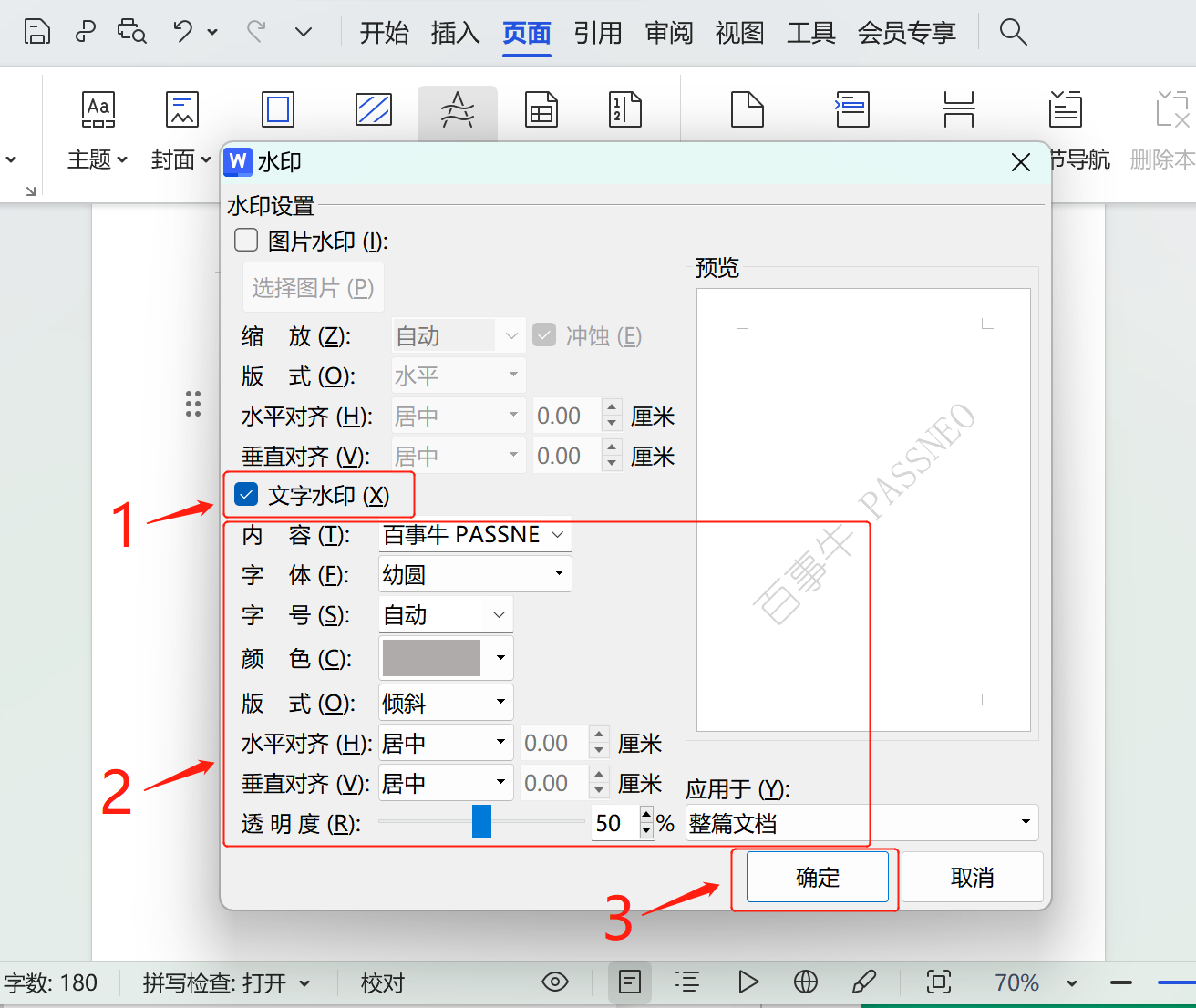
Pepsi Niu에서 더 많은 단어 문서 변환, 암호화 및 암호 해독 도구를 사용할 수 있습니다~
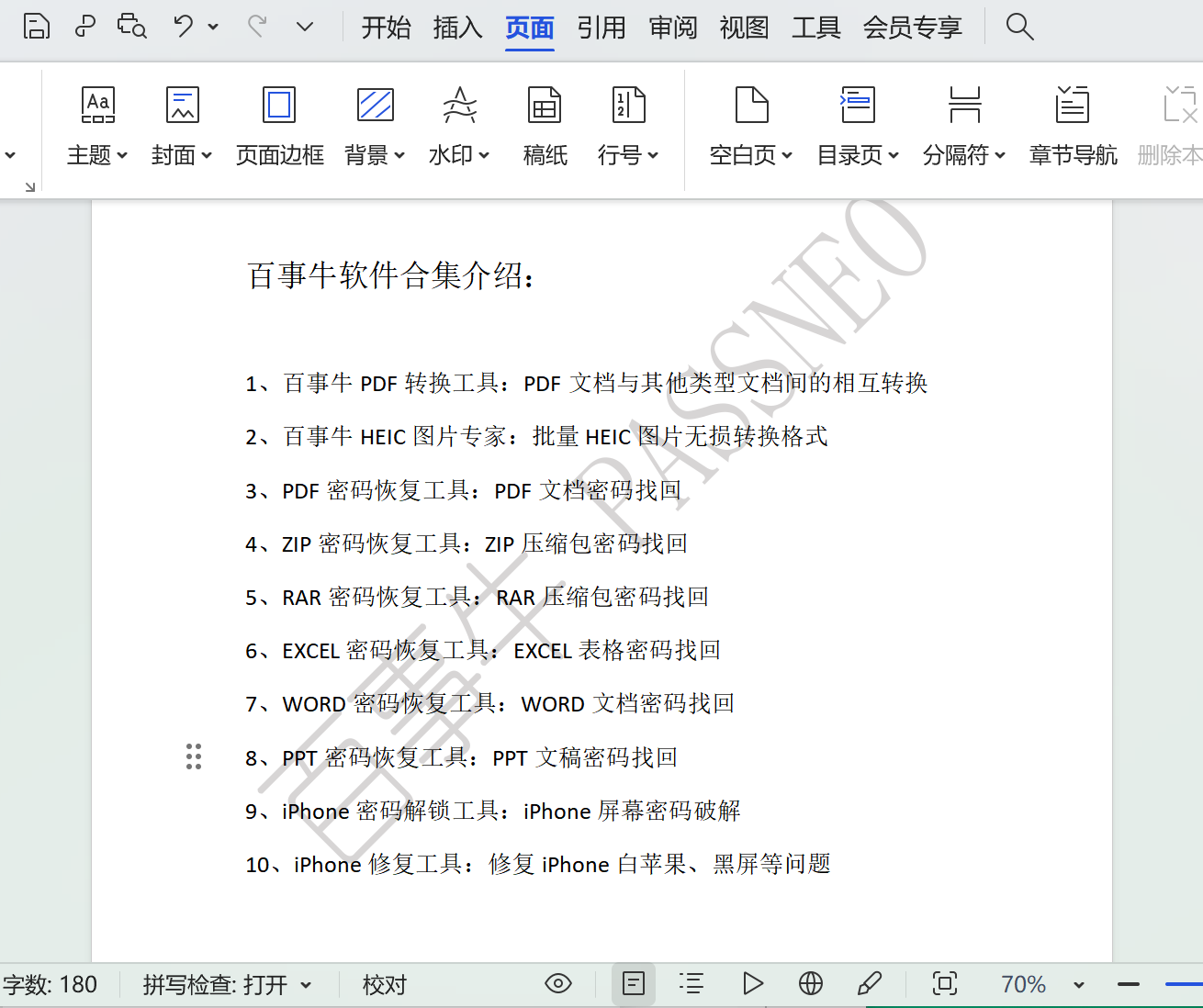 www.passneo.cn
www.passneo.cn
위 내용은 Word 문서에 워터마크를 추가하는 방법의 상세 내용입니다. 자세한 내용은 PHP 중국어 웹사이트의 기타 관련 기사를 참조하세요!
성명:
이 기사는 passneo.cn에서 복제됩니다. 침해가 있는 경우 admin@php.cn으로 문의하시기 바랍니다. 삭제

